
Онлайн ТВ. Как настроить бесплатно? Где взять список телеканалов?
Итак, передо мной встала задача, подключить и смотреть онлайн ТВ, чтобы на полную использовать возможности безлимитного пакета интернет от моего провайдера. Конечно можно было не заморачиваться и подключить кабельное ТВ, однако кабельное ТВ — это еще одна статья расходов, кроме того, как я упомянул выше кабельное ТВ может не удовлетворять запросам абонентов, так как постоянно пытаются сэкономить. А сейчас несколько не то время, чтобы тратить деньги впустую.
Содержание
Что нужно для просмотра онлайн ТВ?
Первое — Компьютер: Естественно нужен компьютер или ноутбук. Компьютер должен быть не супер мощный, однако достаточный для просмотра видео. То есть чтобы без рывков показывал. Еще на компьютере должна быть сетевая карта не менее, чем 100 Мбит. (Пишу не спроста, так как у некоторых моих знакомых до сих пор на компьютерах установлена 10-мегабитная сетевая карточка)
Второе — Интернет: Вам нужен безлимитный (не ограниченный по трафику) пакет интертнет, как минимум 5 мегабит в секунду, а желательно 10 Мегабит (для комфортного просмотра онлайн ТВ). Только не путайте пожалуйста. У многих из вас подключен интернет через ADSL модем, или как локальная домовая сеть, при этом показывается скорость подключения 100 Мбит в секунду, или же 1 Гбит в секунду. Но это лишь скорость подключения к вашему провайдеру или к модему, а вовсе не реальная скорость вашего интернета. Как узнать скорость интернет? Посмотрите договор на подключение — там как правило указан тариф и скорость интернета. Если не указано — позвоните в техподдержку провайдера и спросите, они вам подскажут вашу максимальную скорость интернета. Возможно, при необходимости, вам придется перейти на более быстрый тариф, и несколько более дорогой. Однако преимущества онлайн ТВ в полной свободе! Вы можете подключать практически неограниченное количество каналов за те же самые деньги. И тут же пользоваться высокоскоростным интернетом.
Мобильный интернет — не подходит для онлайн ТВ! Забудьте об онлайн ТВ, если вы подключаетесь к интернет через мобильный, или беспроводной интернет. Даже на максимально дорогом тарифе — скорость интернета у мобильного оператора, не смотря на все рекламные штучки — весьма низкая и не постоянная, по этому смотреть онлайн ТВ на каком нибудь мобильном операторе не удастся!
Как смотреть онлайн ТВ? Настройка тв от компьютера
Будем считать, что у вас есть нормальный компьютер и интернет в 10 мегабит или выше. Осталось выбрать, как смотреть онлайн ТВ? Многие смотрят онлайн ТВ на специальных сайтах, транслирующих телеканалы онлайн. Однако у этих сайтов есть недостаток — реклама на сайте, подчас не очень приличная. То есть владельцы сайтов типа «смотреть ТВ онлайн», за то, что оказывают вам такую услугу, хотят, чтобы вы кликали по рекламе на их сайтах, таким образом обогащая их.
Другим способом смотреть ТВ онлайн, может послужить скачивание на ваш компьютер специальной программы для просмотра онлайн ТВ. Этот способ получше первого. Вам не нужно каждый раз бродить по сайту в поисках нужного телеканала. Достаточно запустить программу, и выбрать телеканал из списка. Программа сама найдет сайт, транслирующий тот или иной телеканал и покажет его вам. Но тут также есть недостаток. как правило разработчик программы озабочен больше разработкой и усовершенствованием своей программы, и плохо отслеживает состояние телеканалов. В итоге, хотя в программе присутствует внушительный список телеканалов, многие из них оказываются неработоспособны. Кроме всего прочего, хоть и не так рьяно, как на сайтах, но все же программки также показывают рекламу — это плата за их бесплатность.
Я же остановился на третьем способе — абсолютно без рекламы, и без посещения каких либо сайтов ТВ онлайн. При этом ТВ онлайн смотреть не только бесплатно, но и удобно! Теперь переходим непосредственно к настройке онлайн ТВ.
VLC Media Player — лучшая программа для просмотра онлайн ТВ!
Есть одна замечательная программка, перекочевавшая в мир Windows из мира Linux. Это VLC Media Player. Кстати эта программка будет полезна вам не только, чтобы смотреть онлайн ТВ бесплатно, но и как просто отличный универсальный проигрыватель практически любых форматов файлов. Программа абсолютно бесплатна и смотреть онлайн ТВ с ее помощью, можно без рекламы. Скачать VLC Media Player можно и нужно только с официального сайта разработчика вот отсюда.
Загрузите программу на свой компьютер и запустите VLC Media Player на установку. Ничего сложного в установке программы нет — устанавливается как и любое обычное приложение.
Как установить VLC Media Player? Настройка тв от компьютера
Более детально остановлюсь на установке и настройке VLC Media Player:
Запускаем установщик VLC Media Player. Сначала он спросит нас о языке интерфейса, на котором устанавливать программу. Естественно выбираем русский, или тот язык, на котором вам удобнее:
Настройка тв от компьютера
После того, как вас поприветствовала программа установки VLC Media Player — жмем Далее:
Настройка тв от компьютера
Соглашаемся с условиями GPL лицензии и жмем Далее:
Настройка тв от компьютера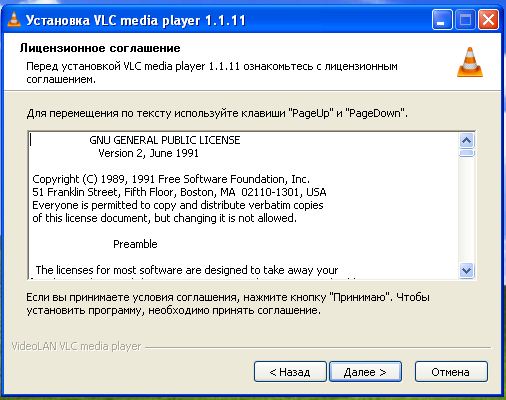
Устанавливаемые компоненты можно не выбирать, а установить VLC Media Player так, как программа сама предлагает. Жмем Далее:
Настройка тв от компьютера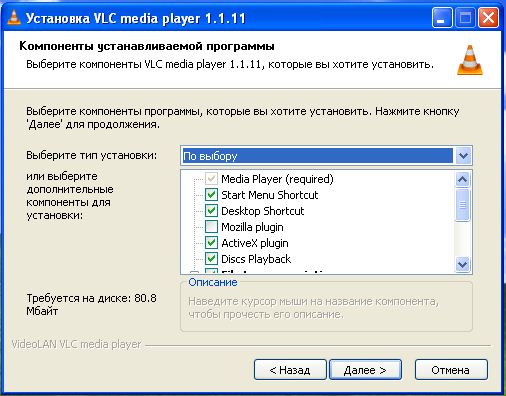
Программа предложит выбрать папку, куда ее устанавливать. Если возражений нет — жмем Установить, ничего не меняя:
Настройка тв от компьютера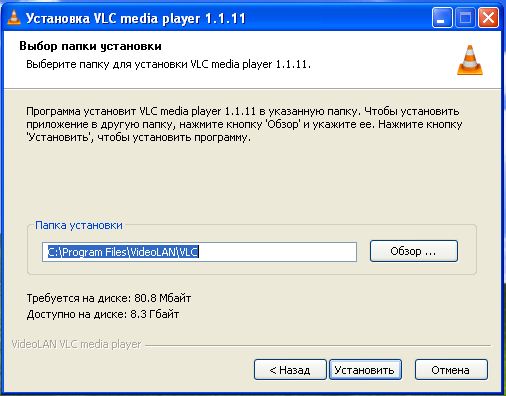
После нажатия на кнопку Установить – VLC Media Player поработает с минутку, затем выдаст вам завершающее окошко:
Настройка тв от компьютера
Все! Установка программы для просмотра онлайн ТВ успешно завершена! Переходим к ее настройке, нажав Готово. Запустится непосредственно сама программа. А на вопрос о политике конфиденциальности (еще одно окошечко) нажимаем Ок.
Как настроить VLC Media Player?
Теперь приступим к настройке VLC Media Player для того, чтобы смотреть онлайн ТВ бесплатно. Настройка не сложна. Нажимаем на Инструменты — Настройки (или при активном окне программы Ctrl+P):
Настройка тв от компьютера
Если вы используете широкоэкранный телевизор, или монитор (с соотношением сторон 16:9, 16:10) — выставляем в настройках, чтобы желаемое соотношение сторон плеер выдавал вам автоматически. То есть программа будет автоматом растягивать картинку согласно пропорций вашего монитора. Если же у вас «квадратный» экран монитора (соотношение сторон 4:3) эту настройку вам применять не нужно:
Итак в настройках слева внизу, выставляем кружочек на Все (чтобы показать все настройки), кликаем по вкладке Видео:
Настройка тв от компьютера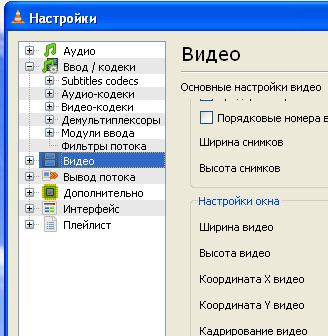
Теперь ищем настройку (в правом, основном окне) Исходное соотношение сторон, и выставляем там соотношение сторон экрана по умолчанию, например как у меня 16:9.
Еще рекомендую опуститься ниже, не покидая вкладку Видео, и найдя там опции «Устранение чересстрочности», установить выпадающий список на Включить. Какую именно чересстрочность выбрать — дело ваше, но рекомендую выставить в опции «Режим устранения чересстрочности» (тут же ниже) — «Смешивать».
После этого нажимаем на вкладку Ввод /Кодеки, и возле Модули ввода, нажимаем на «плюсик», чтобы эта категория раскрылась. Там вы увидите много не понятных букв и сокращений.
Настройка тв от компьютера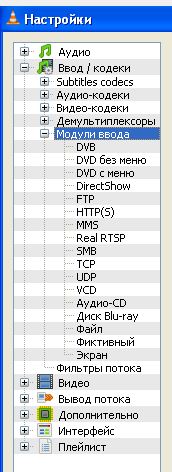
Нажмите на вкладку Direct Show, и выставьте справа, напротив «Размер кэша в мс.» значение 5000. Затем пройдитесь поочередно по вкладкам HTTP(S), MMS, Real RTSP, SMB, TCP, UDP — и, найдя все то же »Размер кэша в мс.» — впишите туда 5000. Сделав все эти изменения, нажимаем на кнопку Сохранить, и перезапускаем наш VLC плеер. Вот и закончена настройка программы, для просмотра онлайн ТВ!
Список телеканалов — где взять?
Как ни странно, основная проблема в просмотре онлайн ТВ через VLC Media Player – не выбрать и установить подходящую программу для просмотра онлайн ТВ, а именно в качественном списке телеканалов, в виде VLC — плейлиста. Те плейлисты, которые мне удалось найти в интернете — как правило более чем на половину имели не работающие телеканалы. Или же их выкладывали в свободный доступ некоторые провайдеры интернета, которые, кроме всего прочего, предлагают как дополнительную услугу трансляцию телеканалов онлайн. Однако эта услуга доступна лишь внутренним абонентам указанного провайдера. А плейлист же выложили для остальных исключительно с рекламной целью — «Подключайся к нам и будет тебе счастье!»
Если уж мне, опытному, собрать качественный рабочий плейлист было не так просто, новичку же, чайнику это еще более сложно сделать. Раньше я выкладывал тут список телеканалов, который собирал для себя. Потом мне эта неблагодарная затея надоела и я решил «вместо рыбы — выложить здесь удочку, с помощью которой эту рыбу можно поймать».
Список каналов VLC (плейлист) — как это выглядит?
Файл плейлиста телеканалов чаще всего находится в формате m3u, иногда в других форматах. «Где взять плейлист телеканалов?» — спросите вы. Отвечу… Сделать самому! Для этого нужен простой текстовый редактор, можно стандартный Блокнот, а лучше Notepad ++ тогда редактирование списка телеканалов для вас будет более быстрым и приятным.
Списки телеканалов, открытых в данный момент можно сравнительно без труда найти на разнообразных форумах. Телеаналы выкладывают там целымы пачками, однако не все из них рабочие, и перед добавлением в ваш плейлист новых телеканалов, надо бы проверить их на работоспособность.
Как отличить плейлист формата M3U от других файлов?
Предположим вы уже нашли форум или сайт, где выкладываются списки телеканалов. Там юудут выкладываться строчки с непонятной на первый взгляд белебердой, однако еслы вы заметили в самом начале списка телеканалов вот такую сточку (она встречается в файле только один раз — в самом начале):
#EXTM3U
Значит вы на правильном пути. Эта строка обозначает, что файл не просто текстовый документ, а плейлист.
Под строкой #EXTM3U как правило обнаружится следующие строки смотрим туда, например:
#EXTINF:0,ТВЦ
http://46.44.39.83:81/udp/224.0.50.2:1235
Важно помните, что в плейлисте каждый телеканал закодирован двумя строчками. Первая строка – #EXTINF:0,ТВЦ — это заголовок потока, то есть она обозначает телеканал или радиостанцию. Не трудно разглядеть название российского телеканала ТВЦ. Следующая строка — http://46.44.39.83:81/udp/224.0.50.2:1235 — Это адрес сервера с которого транслируется телеканал в интернете. Для проверки работоспособности вам достаточно попробовать скопировать строку http://46.44.39.83:81/udp/224.0.50.2:1235 в ваш VLC (там где опция Открыть URL) и дальше станет понятно, рабочий ли плейлист или нет.
В общем виде плейлист телеканалов выглядит примерно так: (чтобы не отнимать ваше время подскажу, что этот плейлист не рабочий, а выложен для примера).
#EXTM3U
#EXTINF:0,Успех
http://46.44.39.83:81/udp/224.0.50.1:1235
#EXTINF:0,ТВЦ
http://46.44.39.83:81/udp/224.0.50.2:1235
#EXTINF:0,Наше Любимое Кино
http://46.44.39.83:81/udp/224.0.50.3:1235
#EXTINF:0,Мир Сериала
http://46.44.39.83:81/udp/224.0.50.4:1235
#EXTINF:0,Наш Футбол
http://46.44.39.83:81/udp/224.0.50.5:1235
#EXTINF:0,Детский мир — телеклуб
http://46.44.39.83:81/udp/224.0.50.6:1235
#EXTINF:0,Ocean TV
http://46.44.39.83:81/udp/224.0.50.7:1235
#EXTINF:0,Zee TV
http://46.44.39.83:81/udp/224.0.50.8:1235
#EXTINF:0,Nickelodeon
http://46.44.39.83:81/udp/224.0.56.1:1235
#EXTINF:0,TV XXI
http://46.44.39.83:81/udp/224.0.56.2:1235
#EXTINF:0,MTV Hits
http://46.44.39.83:81/udp/224.0.57.2:1235и т.д.
Что теперь делать с этим хозяйством?
Вставляете найденные телеканалы в новый текстовый файлик, и сохраняете, например. как play-tv.m3u. То есть имя файла play-tv, затем точка, и затем m3u — это расширение файла, которое укажет всем программам в вашем компьютере, что это плейлист телеканалов.
Опишу еще, как изменить ассоциацию файла. На play-tv.m3u кликаем правой кнопкой мышки, заходим в Свойства. Напротив поля Приложение: нажимаем на кнопку Изменить. И выбираем в качестве приложения по умолчанию VLC Media Player. После этого, нажав на кнопку Ок, делаем двойной клик на файлике WEB-TV.m3u. Запустится VLC Media Player и начнется просмотр онлайн ТВ. Переключать каналы можно кнопками переключения композиций, как и в любом другом плеере.
Приятного Вам просмотра Онлайн-ТВ! Удачи!









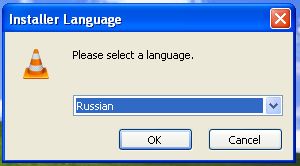
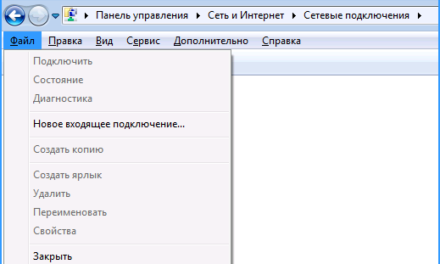
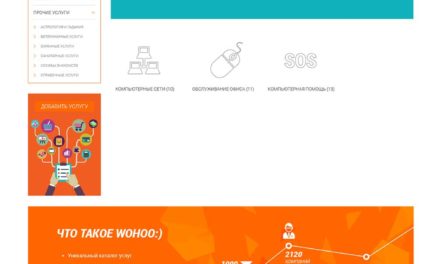


Свежие комментарии